概要
パスワードリセットディスクとは何でしょうか?パスワードリセットディスクとRenee PassNowで作成した起動ディスク(USB/CD)はなんの区別がありますか?同じじゃないの?詳しくは次の比較をご覧ください。
しかし、もしその後パスワードを変更したら、パスワードリセットディスクは効きません。
パスワードリセットディスクと「Renee PassNow」で作成した起動ディスク(USB/CD)はなんの区別がありますか?同じじゃないの?詳しくは次の比較をご覧ください。
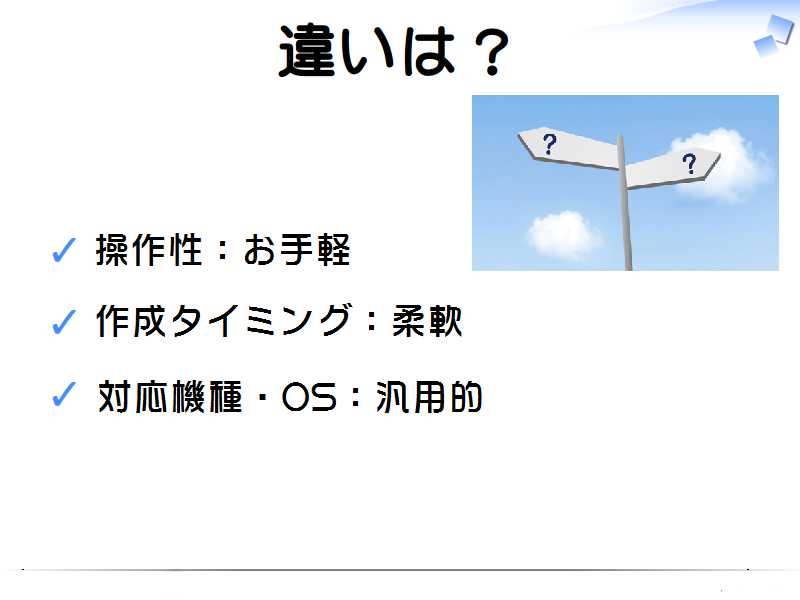
パスワードリセットディスクと起動ディスクの比較
| パスワードリセットディスク | 起動ディスク(Renee PassNow) |
|---|
| 支持するディスク | USBのみ | USBまたはCD |
| パスワード忘れた後でも作成可能 | ✖ | ○ |
| パスワード変更しても解析可能 | ✖ | ○ |
| 全てのWindowsバージョンを対応可能 | ○ | ○ |
| 作成方法 | パスワード リセット ディスクを作る | 起動ディスクの作成方法 |
起動ディスクの作成方法

多機能 パスワードリセット、データ移行、データ復旧、管理者アカウント作成、データ抹消など複数の実用的な機能が搭載。
汎用性高いノートPC、デスクトップ、Surface対応。NEC,Dell,富士通,東芝,Lenovo,SONY,ASUS,Acer,IBM, パナソニック対応
動作環境 Windows 10, 8.1, 8, 7, Vista and XP (32bit/64bit) で実行可能。
操作簡単 日本語インタフェースがあり、分かりやすく、サポートも提供。
無料体験可能 無料体験版で問題解決できるか確認可能。
多機能 パスワード削除、データ移行、管理者作成、データ抹消。
汎用性高い ノートパソコンもデスクトップも対応。
無料体験可能 無料体験版で問題解決できるか確認可能。
ステップ1 Renee PassNowを正常に使えるパソコン(OSはWindows)にダウンロードし、インストールします。
別のコンピューターにソフトウェアをダウンロードしてインストールします。ソフトを実行し、ISOファイルのタイプを選択します。新しい機種は、×64を選択し、古い機種は×86を選択し、「ダウンロード」ボタンをクリックし、ISOファイルをダウンロードします。

ステップ2 USBまたはCDをパソコンに挿入し、リセットUSBを作成する/リセットCDを作成するを指定します。
USB / CD(容量200MB以上)を挿入して、「USBを作成」または「CDを作成」を選択し、作成が完了するまで待ちます。

一旦作成すると、USB/CD内のデータが上書きされてしまい、復元できなくなります。重要な資料などを事前にバックアップしてください。
関連記事 :
Renee PassNowの使い方(忘れたWindowsパスワードをリセットする方法)
2020-10-26
Yuki : Windowsログインパスワードを忘れたら、アカウントへアクセスすることはできません。管理者アカウントで再ログインできますが、管...
windows vistaパスワードを忘れた時にはどうすれば良い?【動画手順付き】
2020-10-26
Satoshi : windows vista ログインパスワードを忘れた時には、Administratorという管理者ユーザーで入ると、他のユーザ...
何かご不明な点がございますか?








